
Stavba a přetaktování levného herního počítače | Kapitola 7
Seznam kapitol
Dnešní článek bude tak trochu netradiční. Nepůjde totiž o recenzi nových počítačových komponent, nýbrž o návod. Vcítili jsme se totiž do role mnohých z vás a pokusili se sestavit co možná nejlevnější a přitom alespoň trochu výkonné herní počítače, které jsme přetaktovali a vyzkoušeli, jak na nich běží nejnovější hry.
Fotky BIOSu jsou z desky Asus P7H55D-M EVO. U desek ostatních výrobců budou položky jinak poskládané, principy taktování ale platí i v těchto případech.

Jak jsem už psal v úvodu, nezkusili jsme jen sestavit levné herní počítače, ale také vám ukážeme, jak z nich vytáhnout co nejvíc výkonu, tedy jak je přetaktovat. Sem patří v první řadě přetaktování procesoru. To se i dnes dělá stejně jako kdysi přes BIOS, byť výrobci desek nabízí i utility, jak taktovat přes Windows. Nejprve se podívejme na procesor Intel Core i3-530. U něj nejprve v BIOSu vypněte v záložce Advanced všechny technologie, které v praxi jako hráč nevyužijete. Sem patří C1E, Hardware Prefetch, virtualizace atd. Většinou je rozumné vypnout třeba i technologii podtaktování procesoru během nečinnosti (v případě Intelu se jmenuje SpeedStep), která při přetaktování často dělá problémy.
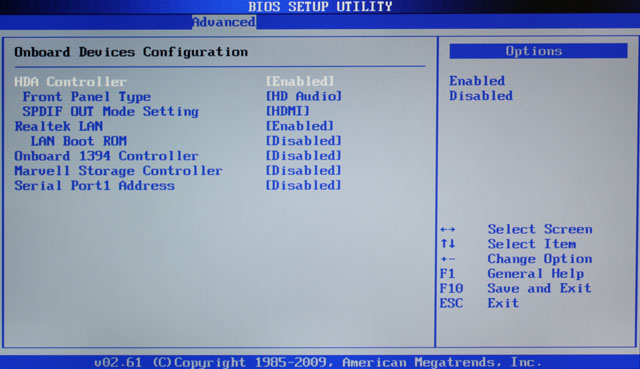
Stejně tak doporučuji vypnout rozhraní, které v praxi neužijete (v mém případě FireWire, ATA rozhraní a sériový port). V nastavení Onboard Devices najdete také typ předního výstupu na zvuk. Na výběr je jak zmiňované HD Audio, tak AC97.
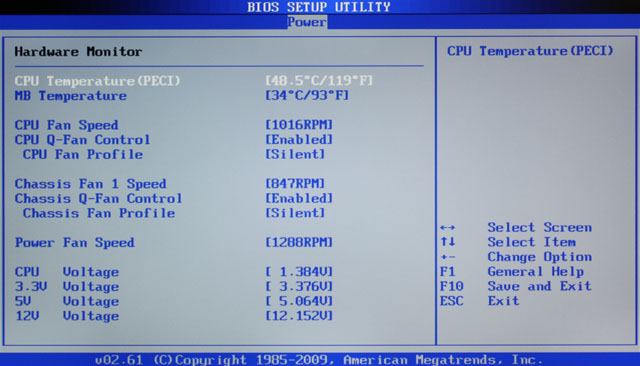
Ještě než začnete taktovat, vyplatí se také zregulovat ventilátory. Aby byl počítač co nejtišší, nastavil jsem profily u všech ventilátorů na tiché. Teploty v zátěži sice budou o něco vyšší a potenciál k přetaktování možná o něco nižší, ale rozumně tichý chod počítače má u mne vyšší prioritu.
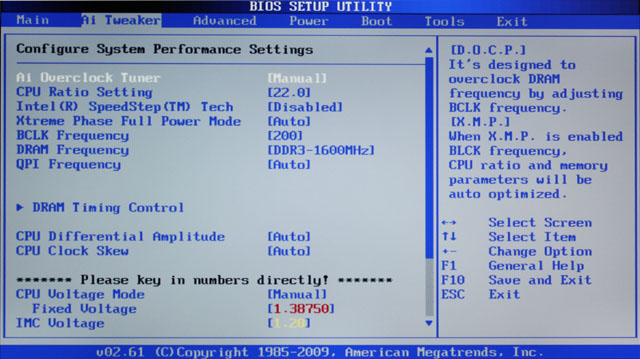
Nyní se už můžeme dát do samotného taktování, které je v záložce AI Tweaker. Režim AI nastavte na Auto, ručně nastavte hodnotu násobiče procesoru na maximální možnou (v našem případě 22) a hodnotu BCLK frekvence na základních 133 MHz. Frekvenci pamětí nastavte co nejblíže jejich reálné frekvenci a QPI můžete nechat na Auto (v případě potřeby jej můžete později nastavit ručně, základní hodnota je 4,8 GHz).

Pokračujte v nastavení časování pamětí (Timing). Zde ručně nastavte základní časování (v našem případě 9-9-9-24), pokročilá nastavení nechte na hodnotách auto a běžte o menu zpět.
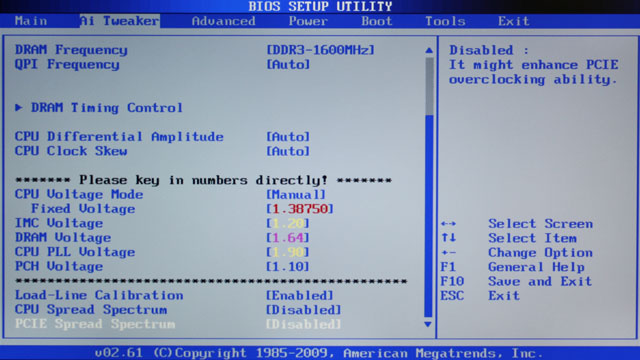
Poslední důležitá nastavení jsou napětí. Ty ze začátku nastavte na základní hodnoty a zvyšujte je až později v případě potřeby (fotky BIOSu jsou už z konečných stabilních nastavení). Základní napětí pro procesor je 1,14 V, IMC voltage (napětí na paměťovém řadiči v CPU) je 1,1 V, DRAM záleží na operačních pamětech (většinou 1,65 V), PLL (čip kontrolující napětí procesor) 1,55 V a PCH (jižní můstek) 1,1 V.
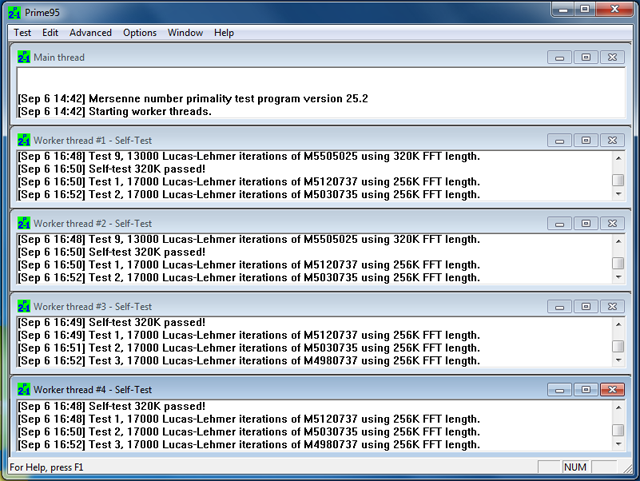
Jakmile máte vše ručně nastaveno na základních hodnotách, uložte nastavení a najeďte do Windows a spusťte zátěžový test procesoru na všechna vlákna jako je například starý dobrý Prime95 (v něm použijte test In place large FFTs). Pokud je test stabilní alespoň pět minut, můžete jít od BIOSu, změnit BCLK frekvenci o cca 5 MHz, vše uložit a opět testovat stabilitu. Nezapomeňte přitom hlídat frekvenci operačních pamětí, která poroste a pravděpodobně tak bude nutné časem snížit děličku.
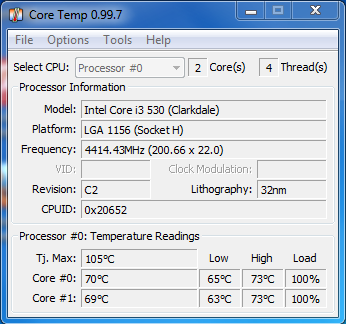
Hlídejte také teplotu procesoru, která by neměla překročit 85-90 °C v zátěži. Pokud bude teplota vyšší, může to být důvod k nestabilitě. Pokud je teplota nižší a přesto počítač není stabilní, zkuste zvýšit napětí (nejprve mírně na procesoru, pokud to nepomůže, tak IMC a PLL). Na strop procesoru narazíte tak, že není stabilní ani při velkých zvýšeních napětí (třeba o 0,1 V na jádře). Stejně tak do procesoru rozhodně necpěte nesmyslná napětí, ta moje na fotkách jsou poměrně vysoká a neměli byste je o mnoho překročit.

Jakmile narazíte na strop a rozhodnete se skončit s taktováním, je důležité procesor otestovat výrazně déle než několik minut, ideálně přes noc. Pokud po několika hodinách čip nahlásí chybu, buď mírně zvyšte napětí anebo mírně snižte frekvenci a test opakujte. V mém případě byla finální frekvence pro procesor 4,4 GHz, což pro mne bylo příjemným překvapením. Znamená to totiž nárůst o vysokých 50 %. Nicméně pokud se podíváte na další výsledky na internetu, není to zase takový zázrak a jsou i uživatelé, kteří dali rovné 4 GHz s levným boxovaným chladičem.





